QL-570
FAQ & Fehlerbehebung |
Installieren Sie den Druckertreiber.
Versuchen Sie die folgenden Lösungen, um den Druckertreiber erfolgreich zu installieren:
> Wenn Sie das Installaionsprogramm nicht starten können
> Wenn Ihr Drucker vom Installer nicht erkannt wird
> Wenn das Installationsprogramm die Druckertreiberinstallation nicht abschliessen kann
Ich kann das Installationsprogramm nicht starten
-
Achten Sie darauf, dass Sie nicht den integrierten Windows® (Inbox) Treiber verwenden (nur bei der QL-5-Serie).
Damit alle Funktionen ordnungsgemäss funktionieren, verwenden Sie den neuesten Druckertreiber für Ihr Betriebssystem anstelle des integrierten (Posteingangs-)Treibers.
Laden Sie den für Ihr Betriebssystem geeigneten Treiber aus dem Verzeichnis [Downloads] herunter.
-
Stellen Sie sicher, dass Sie die heruntergeladene Treiberdatei extrahieren und dann ausführen.
Durch einfaches Herunterladen und Entpacken der Datei wird der Treiber NICHT installiert.
Um die Installation zu starten, müssen Sie zuerst die Installationsdatei ausführen.
Gehen Sie wie folgt vor:
-
Extrahieren Sie die heruntergeladene Datei.
(Abhängig von Ihrem Drucker erscheint das folgende Dialogfeld nicht.)

Stellen Sie sicher, dass Sie die Datei an einem leicht zugänglichen Ort gespeichert und extrahiert haben.
Wenn sich die Datei in einem Ordner in vielen anderen Ordnern befindet, ist die Installation möglicherweise nicht erfolgreich. -
Um den Druckertreiber zu installieren, folgen Sie den Anweisungen auf der "How to install" auf der Download-Seite des Druckertreibers.
-
Wenn das Dialogfeld Benutzerkontensteuerung angezeigt wird, klicken Sie auf Ja.
-
Wenn Sie die Meldung "Setup Start Error Code 2" (oder "Code 193", "Code 216" oder "Code 267") erhalten haben.
Der von Ihnen heruntergeladene Treiber ist möglicherweise nicht für Ihr Betriebssystem (OS) geeignet.
Überprüfen Sie die Liste der unterstützten Betriebssysteme im Abschnitt [unterstütze OS] und laden Sie dann den richtigen Treiber herunter und installieren Sie ihn.
-
Wenn das Dialogfeld Benutzerkontensteuerung angezeigt wird, klicken Sie auf Ja.
-
Extrahieren Sie die heruntergeladene Datei.
Mein Drucker kann vom Installer nicht erkannt werden
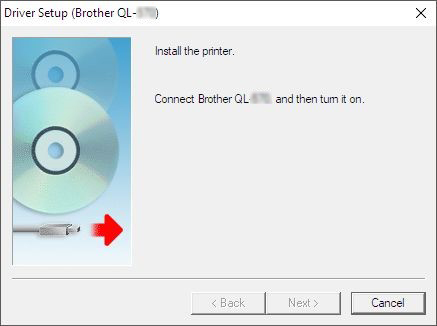
Wenn das Installationsprogramm Ihren Drucker nicht erkennen kann, vergewissern Sie sich:
- Das Gerät ist eingeschaltet sobald es am Computer angeschlossen wird.
- Das Gerät wird direkt am Computer angeschlossen und nicht über einen USB Hub o.ä.
Wenn Sie immer noch das gleiche Problem erhalten, löschen Sie die Registrierungsinformationen und alle Dateien, die sich auf den Druckertreiber beziehen, mit der Option Printer Driver Information Cleanup Tool erhältlich.
Das Installationsprogramm kann die Druckertreiberinstallation nicht abschliessen
Nutzen Sie dieses Tool um Informationen in der Registry zu löschen bevor Sie eine erneute Installation ausführen.
Gehen Sie wie folgt vor:
- Create a new folder on your C disk drive and name it "PTSWEEP".
- > Klicken Sie hier um das Tool herunterzuladen erhältlich.
-
Doppelklicken Sie auf die heruntergeladene Datei, klicken Sie auf Durchsuchen, um den von Ihnen erstellten Ordner auszuwählen (C:\PTSWEEP), klicken Sie auf OK und dann auf Entpacken.

-
Wenn Sie fertig sind, klicken Sie auf OK.

-
Öffnen Sie die Datei und klicken Sie auf [Printer Driver Uninstaller]. Folgen Sie den Anweisungen auf dem Bildschirm.

-
Wenn die Bereinigung abgeschlossen ist, erscheint das Bestätigungsdialogfeld. Wenn Sie das USB-Kabel verwenden, vergewissern Sie sich, dass es abgeklemmt ist, und starten Sie dann Ihren Computer neu.
-
Nachdem Sie Ihren Computer neu gestartet haben, installieren Sie den Druckertreiber neu.
Um den für Ihr Betriebssystem geeigneten Treiber herunterzuladen, gehen Sie auf die Seite [Downloads].
Wenn das Symbol Ihres Geräts nach dem Ausführen des Tools immer noch in den Geräten und Druckern vorhanden ist, klicken Sie mit der rechten Maustaste auf das Symbol und löschen Sie es.
